Freigeben einer E-Mail an Microsoft Teams aus Outlook
In Outlook oder Outlook im Web können Sie E-Mails für Chats und Kanäle in Teams freigeben.
Wichtig:
-
Sie müssen über das Outlook-Add-In"Für Teams freigeben" verfügen. Sie wird für Teams-Benutzer automatisch installiert. Darüber hinaus wird das Feature Für Teams freigeben derzeit nicht auf Mobilgeräten unterstützt.
-
Freigegebene Postfächer werden derzeit vom Add-In nicht unterstützt.
Hinweis: Wenn Sie den Teams-Desktopclient installiert haben und sich in Outlook Windows Build 16.0.13423.10000 (oder höher) oder dem neuen Outlook für Mac Build 16.46.106.0 (oder höher) befinden, öffnet Für Teams freigeben ein Teams-Desktopfenster. Andernfalls wird ein Outlook-Fenster geöffnet.
Senden einer E-Mail aus Outlook
So geben Sie eine Kopie einer E-Mail (einschließlich Anlagen) für einen Chat oder Kanal in Teams frei:
-
Wählen Sie beim Anzeigen einer E-Mail in der Outlook-Desktop-App im Menüband die Option Für Teams freigeben aus.
Wählen Sie in Outlook im Web (und dem neuen Outlook für Mac) weitere Aktionen
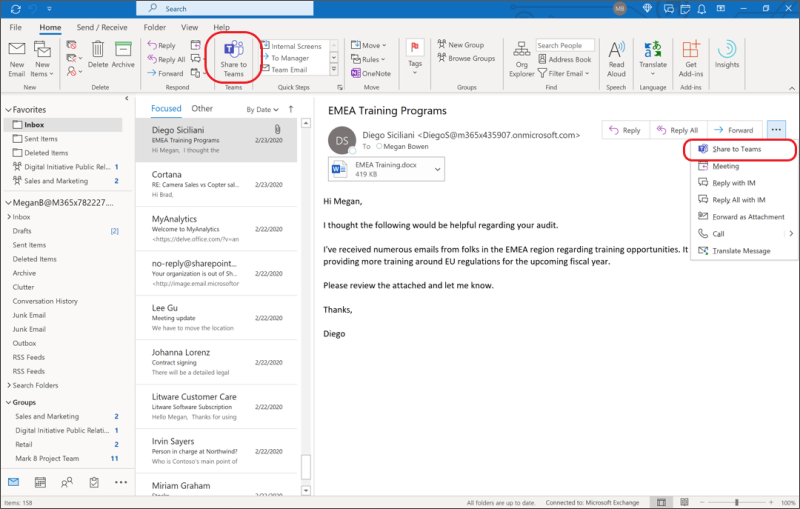
Tipp: Sie können Zeit sparen und die Option Für Teams freigeben an das Menüband in Outlook für das Web (Anweisungen hier) oder die neue Outlook für Mac anheften, indem Sie weitere Elemente

-
Wählen Sie die Person, Gruppe oder den Kanal aus, für die Sie Ihre E-Mail in diesem Schritt freigeben möchten. Sie können dies tun, indem Sie entweder suchen oder aus dem Satz von Vorschlägen auswählen.
Vorschläge umfassen E-Mail-Empfänger, häufige und aktuelle Freigaben für Teams-Ziele sowie Chats und Kanäle, die Sie kürzlich in Teams besucht haben.
-
Wenn Sie möchten, können Sie eine Nachricht hinzufügen, um Ihre E-Mail vorzustellen oder zusätzliche Informationen zu übermitteln. Sie können @mentions wie bei jeder anderen Teams-Nachricht verwenden, um die Aufmerksamkeit der richtigen Personen zu erhalten.
-
Wenn die E-Mail Anlagen enthält, werden diese automatisch eingefügt, wenn Sie die E-Mail an Teams senden. Wenn Sie die Anlagen nicht einschließen möchten, können Sie sie vor dem Senden an Teams entfernen.
Hinweis: Clouddokumente werden nach Möglichkeit automatisch unterstützt. Wenn Clouddokumente zusätzliche Berechtigungen erfordern, wird eine Meldung angezeigt, die angibt, welche Dokumente betroffen sind.
Anzeigen der E-Mail in Teams
In Teams wird eine Vorschau der E-Mail als Nachricht im Chat oder Kanal angezeigt, an den Sie gesendet haben. Wenn Sie zum ersten Mal mit dem Empfänger chatten, wird ein neuer Chat erstellt.
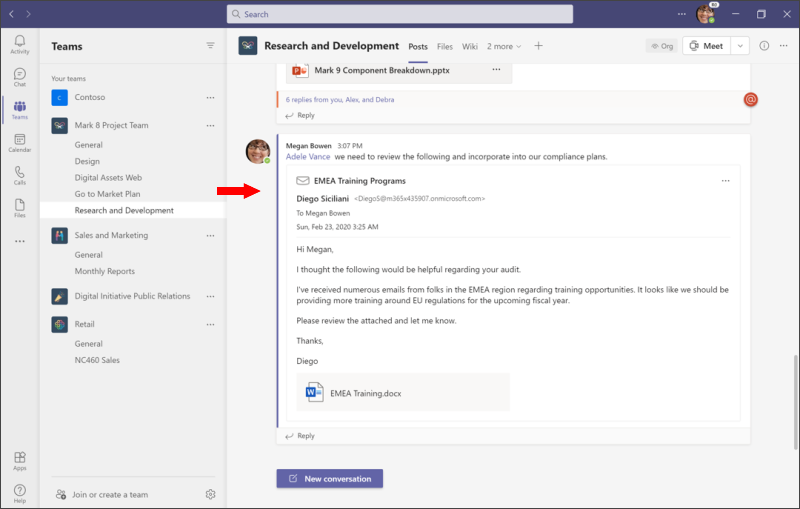
Sie finden auch eine Kopie der ursprünglichen E-Mail auf der Registerkarte Dateien in diesem Chat oder Kanal. (In Kanälen werden die E-Mails im Ordner Email Nachrichten auf der Registerkarte Dateien platziert.)










